Apoyo
Selector de imágenes
El menú Elegir y colocar imágenes le permite seleccionar imágenes para usar en varios widgets de su sitio. Puede agregar imágenes a su sitio desde casi cualquier lugar, incluido su sitio existente, su cuenta de Facebook, su computadora, otros sitios en Internet o nuestra colección de imágenes de archivo incorporada. Esto le brinda acceso a una gran variedad de opciones de imágenes que se adaptan a su sitio, para que pueda encontrar exactamente la imagen adecuada para representar su negocio.
Al seleccionar imágenes para usar en su sitio, de forma predeterminada, el editor utiliza el selector rápido.
El editor admite el formato de archivo SVG. Puede utilizar imágenes SVG con el widget de icono.
Nota
- Cualquier archivo (texto, imagen, video, etc.) cargado en el sistema está disponible públicamente. No se debe cargar ninguna información personal y/o confidencial. Para eliminar el archivo por completo, elimínelo del selector. El límite de tamaño del archivo es 50 MB por imagen, hasta quince mil imágenes. El límite de quince mil incluye imágenes, videos, clips de audio y archivos por sitio.
Selector rápido de imágenes
El selector rápido de imágenes es una forma sencilla de elegir imágenes. Puede seleccionar imágenes de sus carpetas o de imágenes que ya hemos incluido en la plataforma.
Usamos desplazamiento infinito, así que simplemente desplácese hacia abajo para revelar más imágenes en esta ventana.
Con el selector rápido abierto, puedes:
- Seleccione la carpeta con las imágenes que desea usar. Haga clic en el ícono para cargar su propia imagen. Cambie a Vista completa para obtener más opciones de elección de imágenes.
Vista completa
Fuentes de imágenes
El editor responsivo muestra automáticamente imágenes de varias fuentes diferentes, que incluyen:
- El sitio que está importando (si importa un sitio) Imágenes gratuitas de varias fuentes (como Unsplash) Página comercial de Facebook relacionada Imágenes cargadas
Puede seleccionar entre estas fuentes haciendo clic en las pestañas de la izquierda.
Elija imágenes
Simplemente seleccione una imagen para obtener más información al respecto. Puedes ver el tamaño, el nombre y más en el lado derecho después de haberlo seleccionado.
Subir nuevas imágenes
Haga clic en Cargar imágenes para cargar una nueva imagen desde su computadora.
Si prefiere cargar sus propias imágenes a través de Facebook u otro método, puede cerrar el cuadro de diálogo inicial y hacer clic en Cargar desde... en su lugar.
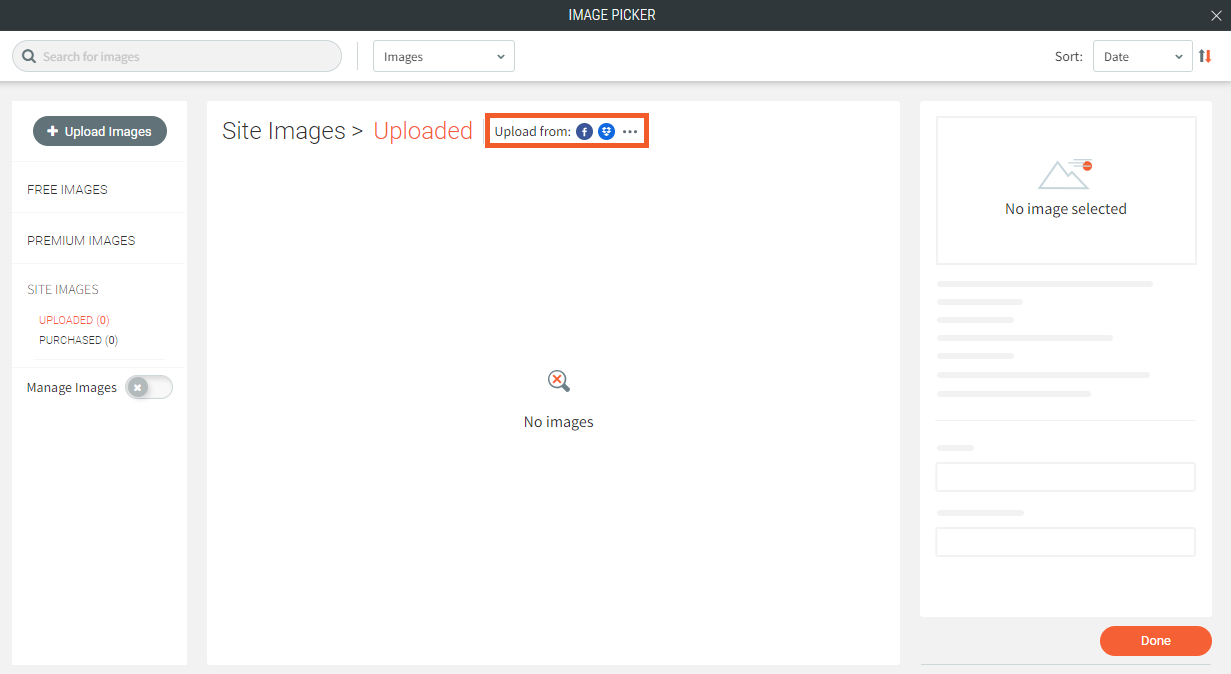
Además, puede cargar imágenes directamente a una carpeta seleccionando la carpeta designada antes de seleccionar Cargar imágenes.
Tienes las siguientes opciones:
- Busque imágenes web en Wikipedia y Google Images. Agregue imágenes de Facebook, Flickr, Dropbox, Google Drive, Google Photos o una URL específica. Cargue imágenes desde su computadora arrastrando una imagen desde su computadora a la sección marcada.
Añadir imágenes
Para agregar una imagen, haga clic en la imagen para seleccionarla.
Al seleccionar imágenes para los widgets Control deslizante de imágenes o Galería de fotos, puede seleccionar varias imágenes a la vez. Mientras lo hace, cada imagen estará rodeada por un borde de color. Al hacer clic en Listo, todas las imágenes seleccionadas se agregarán al widget.
Administrar imágenes
Puede organizar y administrar sus imágenes para agilizar la actualización del contenido de su sitio. Con la ventana del selector de imágenes abierta, haga clic en el botón Administrar imágenes para cambiar de modo.
Hay muchas opciones disponibles en este modo.
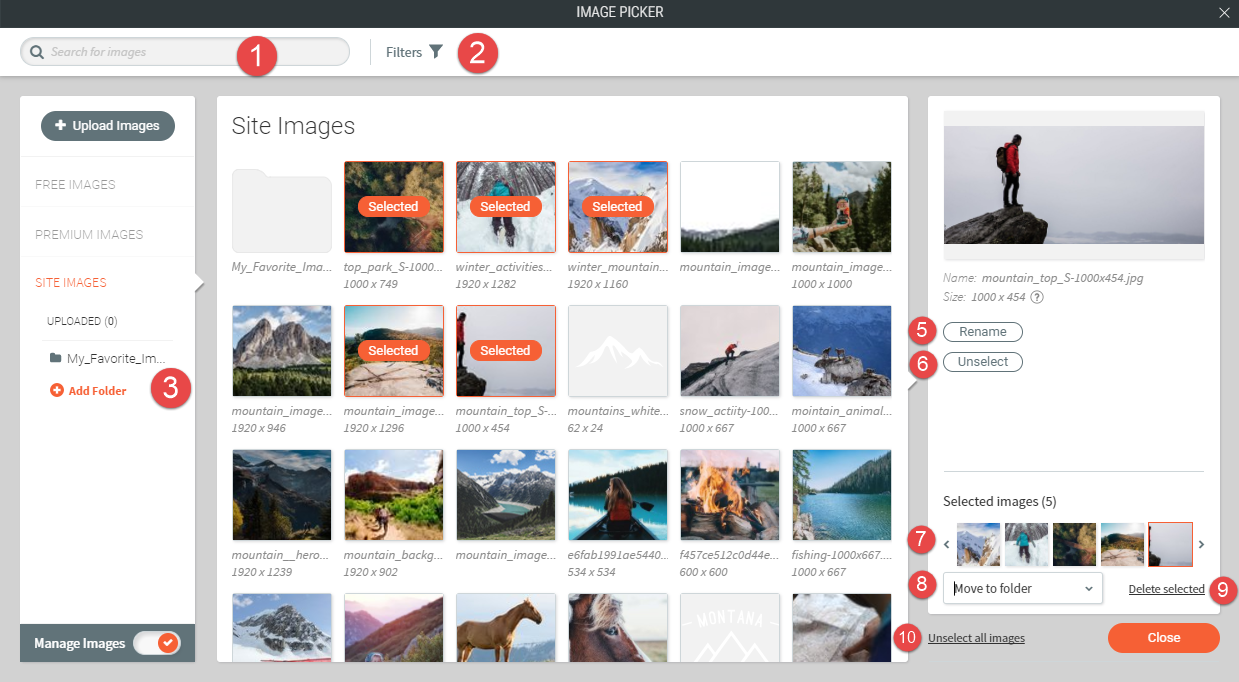
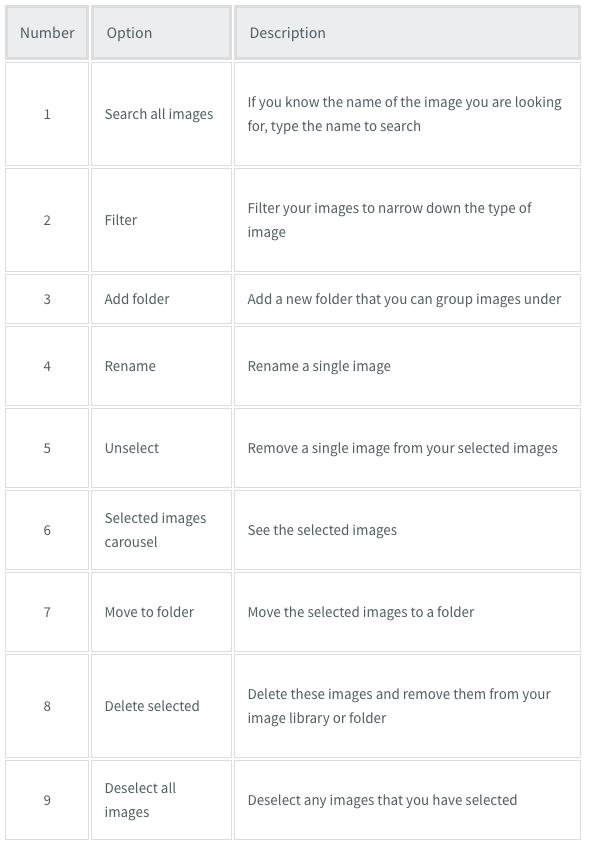

Horario de atención al cliente
Lunes a viernes, de 9 a. m. a 9 p. m. (CT)
Sábado, de 9 a.m. a 6 p.m. (CT)
(Chat no disponible los sábados)
Las oficinas de iClassPro estarán cerradas en cumplimiento de los siguientes días festivos: Año Nuevo 2024 (1 de enero de 2024), Viernes Santo (29 de marzo de 2024), Día de los Caídos (27 de mayo de 2024), Día de la Independencia (4 de julio de 2024) Día del Trabajo (2 de septiembre de 2024), Acción de Gracias (28 al 29 de noviembre de 2024), Navidad (24 al 25 de diciembre de 2024)
Visite la página de atención al cliente







